AStime „Admin-Rolle“-Funktionsbeschreibung
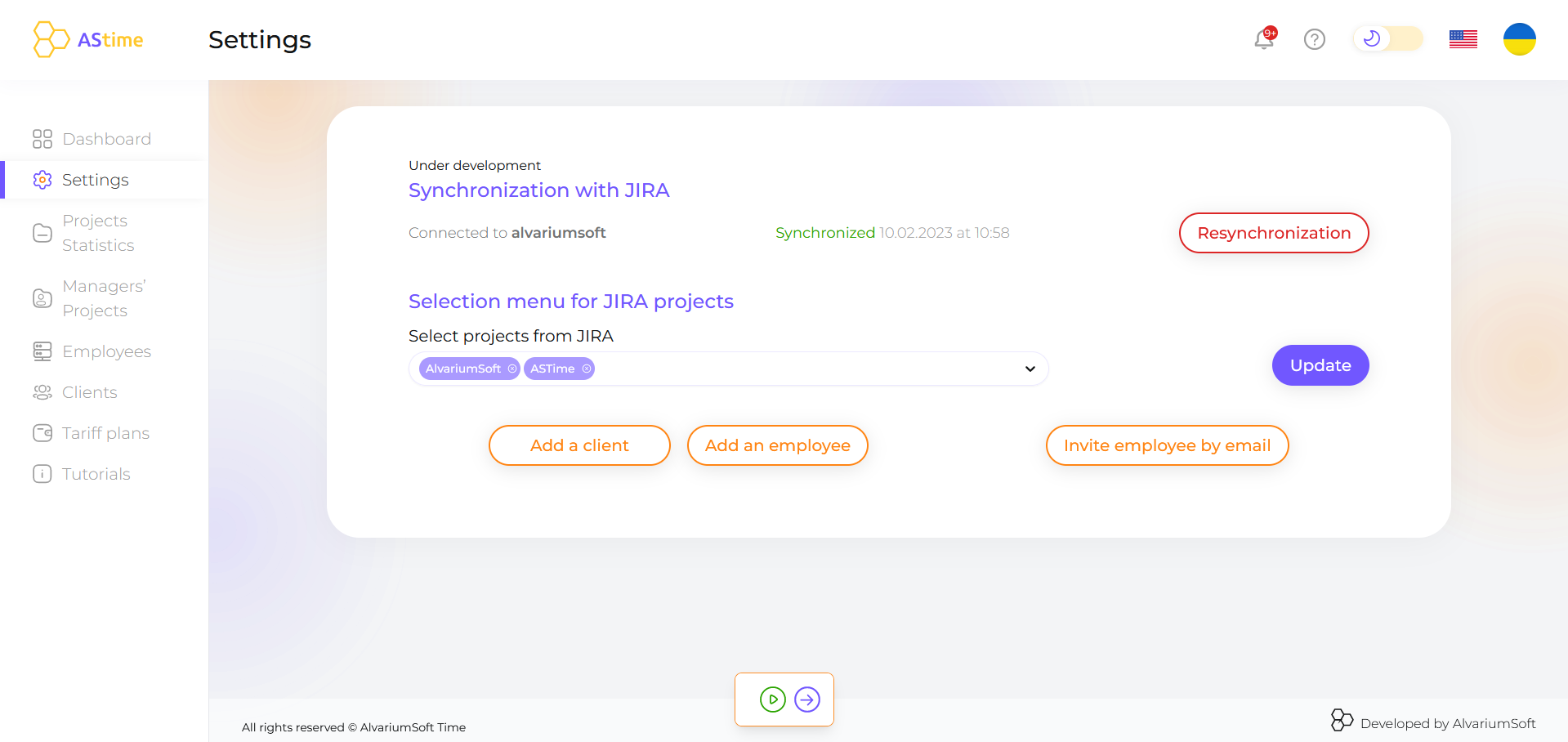
Wenn Sie sich anmelden, sehen Sie zunächst die Workspace-Seite mit Workspaces, zu denen Sie eingeladen wurden. Und Sie können den Admin-Arbeitsbereich sehen.
In der Kopfzeile können Sie auch die Sprache oder das Design ändern und Benachrichtigungen zu allen Ereignissen anzeigen. Dort finden Sie auch nützliche Links.
Sie sehen die Dashboard-Seite, auf der alle Daten zu den Projekten und der aufgewendeten Zeit angezeigt werden. Sie können beliebige Mitarbeiter, Projekte oder Zeiträume auswählen, um die Informationen anzuzeigen. Auf dem Dashboard werden nur aktive Projekte und Benutzer angezeigt.
Zur Rechnerfunktion:
Stellen wir uns vor, Sie müssen einen beliebigen Arbeitsumfang berechnen. Sie können die Schaltfläche drücken und hier die erforderlichen Daten auswählen, um sie zu zählen.
Einstellungen – hier können Sie die Synchronisation mit JIRA einrichten. Wählen Sie die Projekte für die Synchronisierung aus und senden Sie ihnen Einladungen. Oder laden Sie Mitarbeiter oder Kunden manuell per E-Mail ein.
Wie bei den Projektstatistiken können Sie hier alle Statistiken zu allen Projekten als aktiv und inaktiv sehen.
Projekte von Managern – sind Projekte, die der Administrator erstellen und ihnen Mitarbeiter zuweisen kann. Überprüfen und kontrollieren Sie dann die Aufgaben und die nachverfolgte Zeit in solchen Projekten. Solche Projekte können auch an JIRA-Projekte gebunden werden.
Mitarbeiterseite – Sie können die Liste der Mitarbeiter sehen. Sie können sie hinzufügen oder löschen. Durch Drücken der Karte des Mitarbeiters werden seine persönlichen Daten angezeigt. Außerdem können Sie JIRA-Projekte an seine persönlichen Projekte binden. Im Reiter Projekt binden. Und auf der Registerkarte Projektstatistik können Sie alle Statistiken dieses Mitarbeiters sehen.
Kundenseite – Hier können Sie die Liste der Kunden sehen. Sie können sie hinzufügen oder löschen. Durch Drücken der Karte des Kunden werden seine persönlichen Daten angezeigt. In der Registerkarte Projekt kooperiert sehen Sie alle Projekte, die mit dem Konto des Kunden verbunden sind.
Wenn Sie zu Ihrem Profil gehen müssen, drücken Sie auf das Foto und wählen Sie die Option Profil. Hier können Sie persönliche Daten ändern und für Ihr Konto speichern.
Wenn Sie Ihr Passwort ändern oder zur Seite Arbeitsbereiche gehen müssen, können Sie dies auch tun, indem Sie diese Optionen in diesem Menü auswählen.
Das Video zur Funktionsweise finden Sie hier – https://astime-tracker.com/de/tutorials_tags/video-de/
